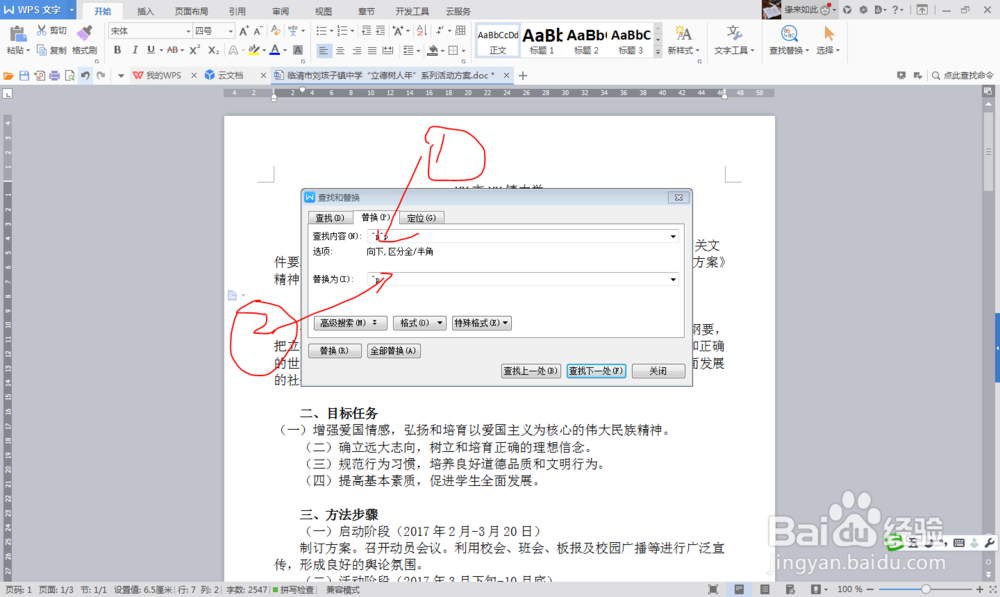巧用替换功能去除文档中的“空格”及“空行”
1、这是一份普通Word文档,很明显,里面有很多空格和空行。
2、找到“开始”中的“查找替换”,点击,弹出对话框。选“替换”选项卡,“查找内容”中输入一个空格。“替换为”中默认,确定。
3、对话框提示,多处空格被替换。回到文档,可以发现,原来有空格的地方,空格已经去除。
4、再来去除空行。同样,在弹出的对话框中选“替换”选项卡,“查找内容”中输入“^p^p”,“替换为”中输入“^p”,确定
5、提示有多处被替换。
6、回到文档,明显发现原有空格不见了。这样,文档的中的空格与空行就全部去除了。是不是很简单呢!
声明:本网站引用、摘录或转载内容仅供网站访问者交流或参考,不代表本站立场,如存在版权或非法内容,请联系站长删除,联系邮箱:site.kefu@qq.com。
阅读量:56
阅读量:79
阅读量:61
阅读量:26
阅读量:27